
Excelのエラーが出ても、対処できるようにしよう!!エラーの意味から対処方法までご紹介!!③
Excelのエラーについて、3記事目になります。
今回も2つのエラーについて意味と対処法をご紹介いたします。
主なエラーについての解説は今回で最後になります。
✅以下のような方を対象としています。
エラーの意味を知りたい方
エラーの対処法を知りたい方
✅結論
エラー値の意味が分かり、対処の仕方を覚えよう!!
Excelのエラー値とは・・・
主なエラー値は6つ!
今回は以下のエラーから5,6の意味や対処法をお伝えいたします。
主なエラー値は以下になります。
#####

#####は、セル内のテキストがセルの幅に収まらずに隠れてしまう現象です。画像のように、D列の幅が文字幅より小さいため、#####と表示されています。
今回はエラーという扱いをしますが、厳密にいうとエラーではありません。
対処法としては、以下1点があげられます。
画像の状態であれば、D列の幅を広げてあげると、表示されます。
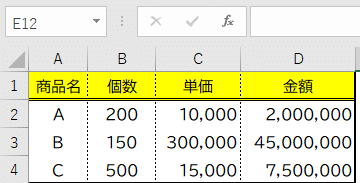
とあるサイトでは、「D3の数字のサイズを小さくすれば、表示されます」と書いてありました。確かに、小さくすれば、表示はされますが、他の数字のサイズよりも小さくなるため、ナンセンスです。

#NUM !
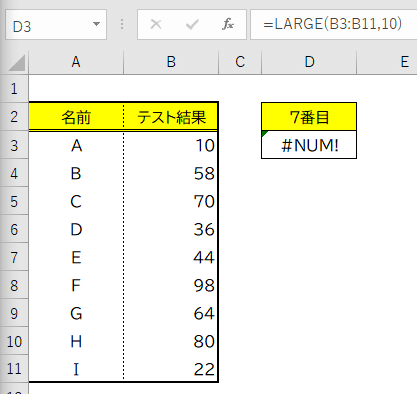
#NUM !エラーは関数の引数に無効な数値が含まれていると表示されます。
例えば、画像のような関数を使った時です。
LARGE関数は、与えられた範囲内の数値から、指定した順位に該当する値を見つける関数です。
今回は大きい順で7番目に来る数字を表示させます。
=LARGE(B3:B11,10)は、B3からB11の範囲、9つの数字から10番目に大きい数字を見つけてくるように関数が設定されています。
しかし、数字は9つしかなく、10つ目がないため、見つけることが出来ず、#NUM!とエラーになりました。
対処方法は、引数を確実に理解することです。
今回の場合は、=LARGE(B3:B11,10)の「10」を7番目に大きな数字なので、「7」にすると、エラーが解消されます。
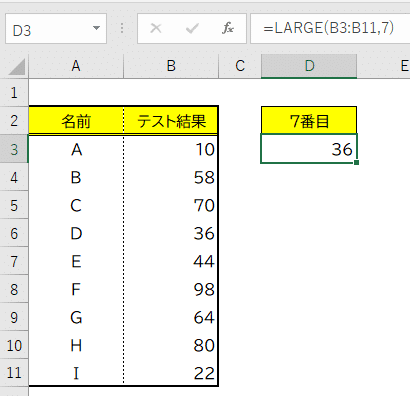
ここの引数には、何を入れるべきなのかを理解しましょう。
そうすることで、自ずと関数も理解できてきます。
まとめ
Excelのエラーを理解することは、自ずとExcel上達につながります。
なぜエラーが出たのか、どう対処をすれば、いいのかを理解し、Excel上達に繋げていきましょう!!
プロフィール
神雄四季については、プロフィールをご覧ください。
サイトマップ
記事一覧については、サイトマップをご覧ください。
最後までご覧いただきありがとうございました。
フォローとスキをしていただくと、毎日更新の励みになります。
この記事が参加している募集
この記事が気に入ったらサポートをしてみませんか?
